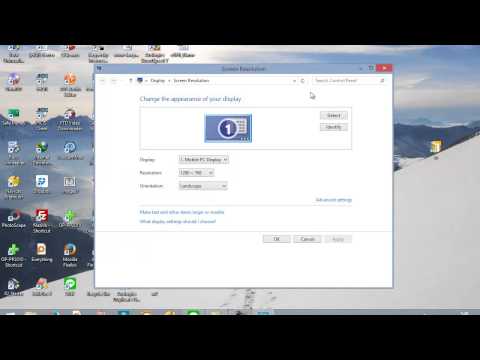บทความวิกิฮาวนี้จะแนะนำวิธีการเปลี่ยนวิธีแสดงสกุลเงินในหน้าต่างและแอพต่างๆ ใน Mac
ขั้นตอน
 เปลี่ยนสกุลเงินเริ่มต้นบน Mac ขั้นตอนที่ 1
เปลี่ยนสกุลเงินเริ่มต้นบน Mac ขั้นตอนที่ 1
ขั้นตอนที่ 1 คลิกที่ไอคอน Apple
เป็นโลโก้ Apple ที่มุมซ้ายสุดของแถบเมนูด้านบนสุดของหน้าจอ Mac
 เปลี่ยนสกุลเงินเริ่มต้นใน Mac ขั้นตอนที่ 2
เปลี่ยนสกุลเงินเริ่มต้นใน Mac ขั้นตอนที่ 2
ขั้นตอนที่ 2 คลิกการตั้งค่าระบบ
 เปลี่ยนสกุลเงินเริ่มต้นใน Mac ขั้นตอนที่ 3
เปลี่ยนสกุลเงินเริ่มต้นใน Mac ขั้นตอนที่ 3
ขั้นตอนที่ 3 คลิกไอคอน "ภาษาและภูมิภาค"
มันดูเหมือนธง
หากคุณไม่เห็นเมนูหลัก ให้คลิกจุดสามแถวที่มุมซ้ายบนของหน้าต่าง ซึ่งจะแสดงเป็น Show All ใน Mac OS X เวอร์ชันก่อนหน้า
 เปลี่ยนสกุลเงินเริ่มต้นใน Mac ขั้นตอนที่4
เปลี่ยนสกุลเงินเริ่มต้นใน Mac ขั้นตอนที่4
ขั้นตอนที่ 4 คลิกขั้นสูง
ที่มุมขวาล่างของหน้าต่าง
 เปลี่ยนสกุลเงินเริ่มต้นใน Mac ขั้นตอนที่ 5
เปลี่ยนสกุลเงินเริ่มต้นใน Mac ขั้นตอนที่ 5
ขั้นตอนที่ 5. คลิกที่เมนูแบบเลื่อนลง "สกุลเงิน"
 เปลี่ยนสกุลเงินเริ่มต้นใน Mac ขั้นตอนที่ 6
เปลี่ยนสกุลเงินเริ่มต้นใน Mac ขั้นตอนที่ 6
ขั้นตอนที่ 6 คลิกที่สกุลเงินที่คุณต้องการ
ขั้นตอนที่ 7 คลิกตกลง
สกุลเงินที่คุณเลือกจะเป็นค่าเริ่มต้นในหน้าต่างและแอพพลิเคชั่นบางตัว เช่น หน้าและหมายเลข
แนะนำ:

บทความวิกิฮาวนี้จะแนะนำวิธีการหาทางทิศเหนือของ Google Maps บนคอมพิวเตอร์ของคุณ เนื่องจากคุณไม่สามารถหมุนหรือเปลี่ยนทิศทางของแผนที่บนพีซีหรือ Mac ได้อีกต่อไป ด้านทิศเหนือของแผนที่จะขึ้นด้านบนเสมอหรือด้านบนสุดของแผนที่ แต่ถ้าคุณใช้ Street View ใน Google Maps เพื่อเรียกดูสถานที่ในระยะใกล้ คุณสามารถระบุทิศทางทิศเหนือได้เสมอโดยใช้เข็มทิศ จุดสีแดงของเข็มเข็มทิศจะชี้ไปทางทิศเหนือเสมอ ขั้นตอน วิธีที่ 1 จาก 2:

บทความวิกิฮาวนี้จะแนะนำวิธีการเข้าร่วมการประชุมทางโทรศัพท์หรือการประชุมของ Zoom ที่คุณได้รับเชิญโดยใช้คอมพิวเตอร์ คุณสามารถเข้าร่วมการประชุม Zoom ด้วยอินเทอร์เน็ตเบราว์เซอร์ของคุณบน PC, Mac หรือ Linux ขั้นตอน วิธีที่ 1 จาก 2: เข้าร่วมด้วยอีเมลเชิญ ขั้นตอนที่ 1 เปิดการเชิญเข้าร่วมการประชุม Zoom ในกล่องจดหมายของคุณ คุณจะได้รับคำเชิญทางอีเมลเมื่อคุณได้รับเชิญให้เข้าร่วมการประชุม Zoom ค้นหาและคลิกอีเมลคำเชิญในกล่องจดหมายของคุณ ขั้นตอนที่ 2 คลิกลิงก์คำเชิญในอีเมล

บทความวิกิฮาวนี้จะแนะนำวิธีการดาวน์โหลดวิดีโอจากการแชททางโทรเลขและบันทึกลงในคอมพิวเตอร์โดยใช้แอปเดสก์ท็อปของ Telegram ขั้นตอน ขั้นตอนที่ 1 เปิดแอปเดสก์ท็อป Telegram บนคอมพิวเตอร์ของคุณ ไอคอนโทรเลขดูเหมือนเครื่องบินกระดาษสีขาวบนพื้นหลังสีน้ำเงิน คุณสามารถค้นหาได้ในโฟลเดอร์ Applications บน Mac หรือในเมนู Start บน Windows คุณสามารถดาวน์โหลดและติดตั้งแอปเดสก์ท็อปได้จากหน้าแอปของ Telegram ขั้นตอนที่ 2 คลิกแชทที่แผงด้านซ้าย ค้นหาการแชทด้วยวิดีโอที่คุณต้องการบันทึ

บทความวิกิฮาวนี้จะแนะนำวิธีการดูไฟล์ Crystal Reports.rpt ใน Mac หรือ PC โดยใช้ SAP Crystal Reports Viewer ฟรี ขั้นตอน ขั้นตอนที่ 1 ไปที่ http://www.crystalreports.com/crystal-viewer/ ในเว็บเบราว์เซอร์ นี่คือไซต์ดาวน์โหลดสำหรับ SAP Crystal Reports Viewer ซึ่งเป็นแอปพลิเคชันฟรีสำหรับ Windows และ macOS ที่สามารถเปิดไฟล์.

บทความวิกิฮาวนี้จะแนะนำวิธีการใช้การขึ้นบรรทัดใหม่เพื่อพิมพ์หลายบรรทัดในข้อความ Slack ขั้นตอน ขั้นตอนที่ 1 เปิด Slack บนพีซีหรือ Mac ของคุณ หากคุณมีแอปเดสก์ท็อป Slack คุณจะพบแอปดังกล่าวในโฟลเดอร์ Applications (macOS) หรือเมนู Windows (Windows) คุณยังสามารถใช้เวอร์ชันเว็บได้โดยลงชื่อเข้าใช้ทีมของคุณที่ https: